
iPhoneの写真アプリ「For You」機能で思い出を共有する方法をご紹介!
iPhoneの「写真」アプリには、ライブラリにある写真を自動的に分類してまとめてくれる「For You」という機能があります。
イベントや旅行などの思い出の写真を振り返りたい時や、友達や家族と思い出を共有したい時に便利な機能です。
今回は、そんなiPhoneの「写真」アプリの「For You」機能について詳しく解説していきます!
Contents[OPEN]
- 1【iPhone】写真アプリの「For You」ってどんな機能なの?
- 2【iPhone】写真アプリの「For You」の主な機能について
- 3【iPhone】写真アプリの「For You」の機能を解説!《ピープル・メモリー》
- 4【iPhone】写真アプリの「For You」の機能を解説!《共有の提案》
- 5【iPhone】「For You」に表示される写真を消す方法
- 5.1【ピープル】アルバムから削除をする方法
- 5.2【メモリー】削除・停止をする方法
- 5.3停止したメモリーを解除する方法
- 5.4【おすすめの写真】削除をする方法
- 5.5【共有の提案】削除をする方法
- 5.6「おすすめを減らす」機能を使う方法
- 6「For You」機能を活用して思い出を共有しよう!
【iPhone】写真アプリの「For You」ってどんな機能なの?
iPhoneの「写真」アプリには「For You」という機能がありますが、まずはこの「For You」は一体どういった機能なのか確認していきましょう。
ライブラリの写真を自動的にまとめてくれる機能だよ
「For You」とは、「写真」アプリのライブラリにある写真を自動的にまとめてくれる機能のことです。
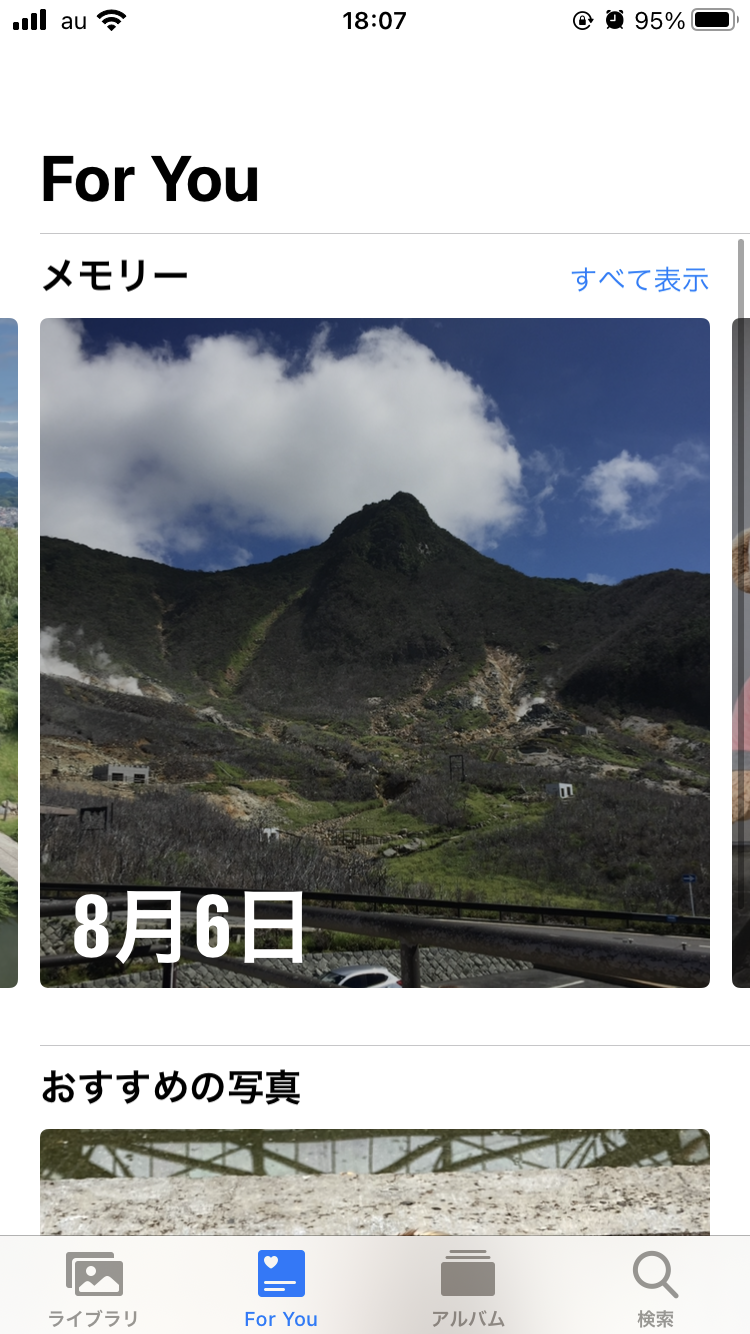
撮影日時や場所ごとに写真をまとめて自動的にアルバムを作成してくれたり、アルバムからさらにショートムービーを作成したり、他のユーザーと共有できます。
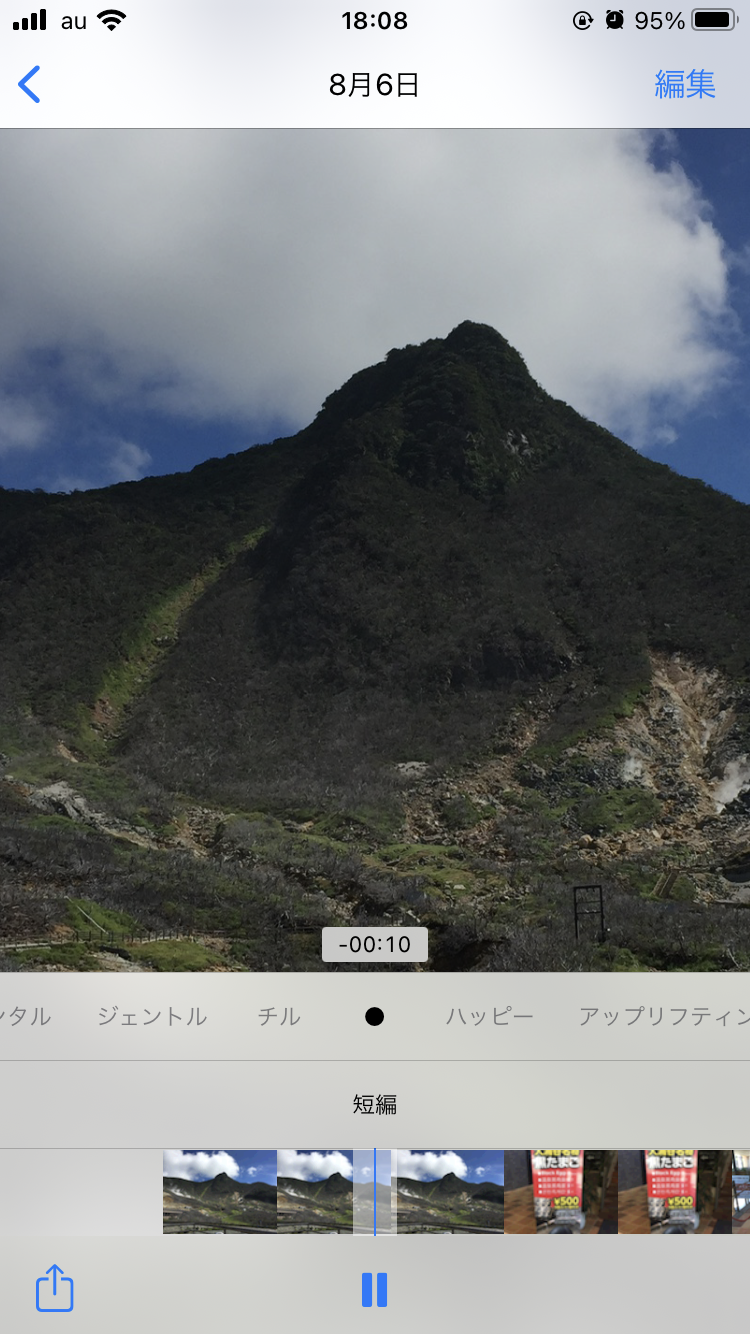
卒業式などのイベントや旅行でたくさん写真を撮影してもiPhoneが自動的にまとめてくれるので写真の管理が楽になり、友達や家族と思い出を簡単に共有できます。
ウィジェットにも対応しているよ
iOS 14から「ウィジェット」という機能が新しく追加されましたが、このウィジェットに「For You」の写真を表示させることができます。
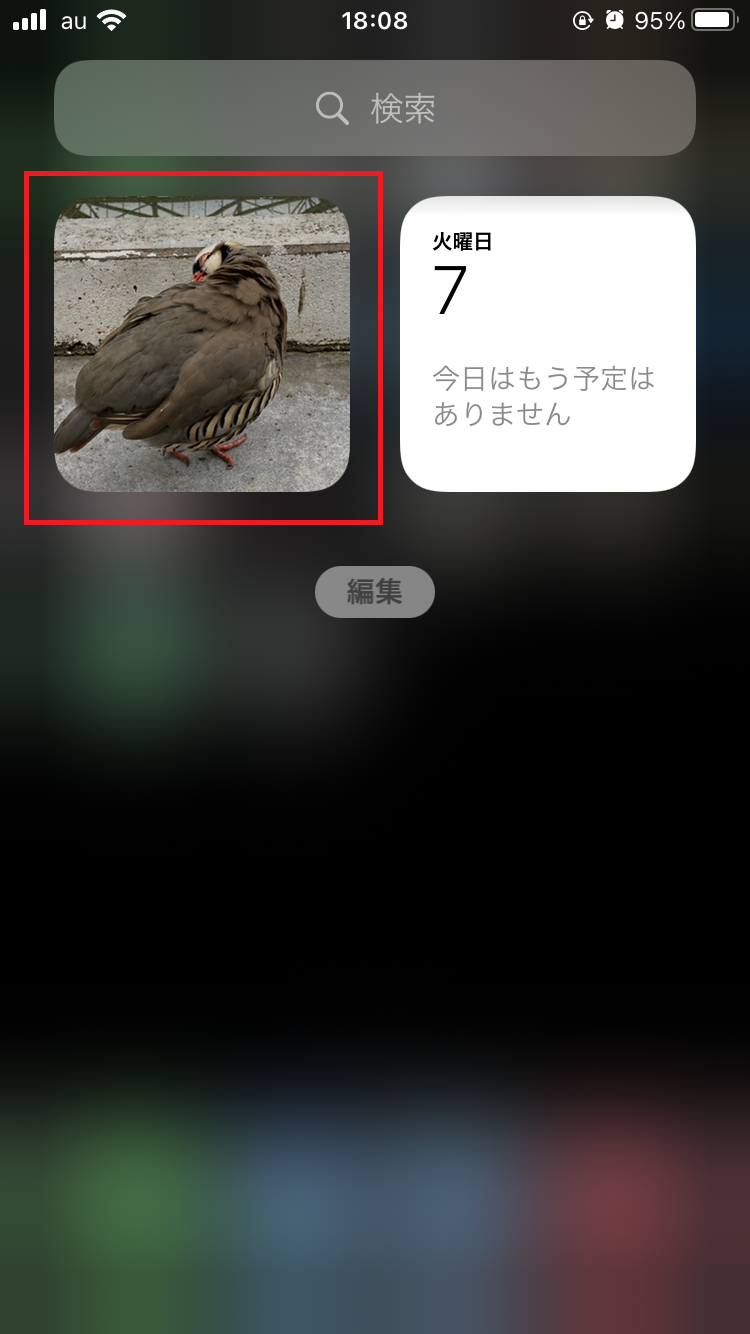
ホーム画面に「写真」のウィジェットを配置すれば、「For You」の「メモリー」または「おすすめの写真」の中からランダムで写真が表示されます。
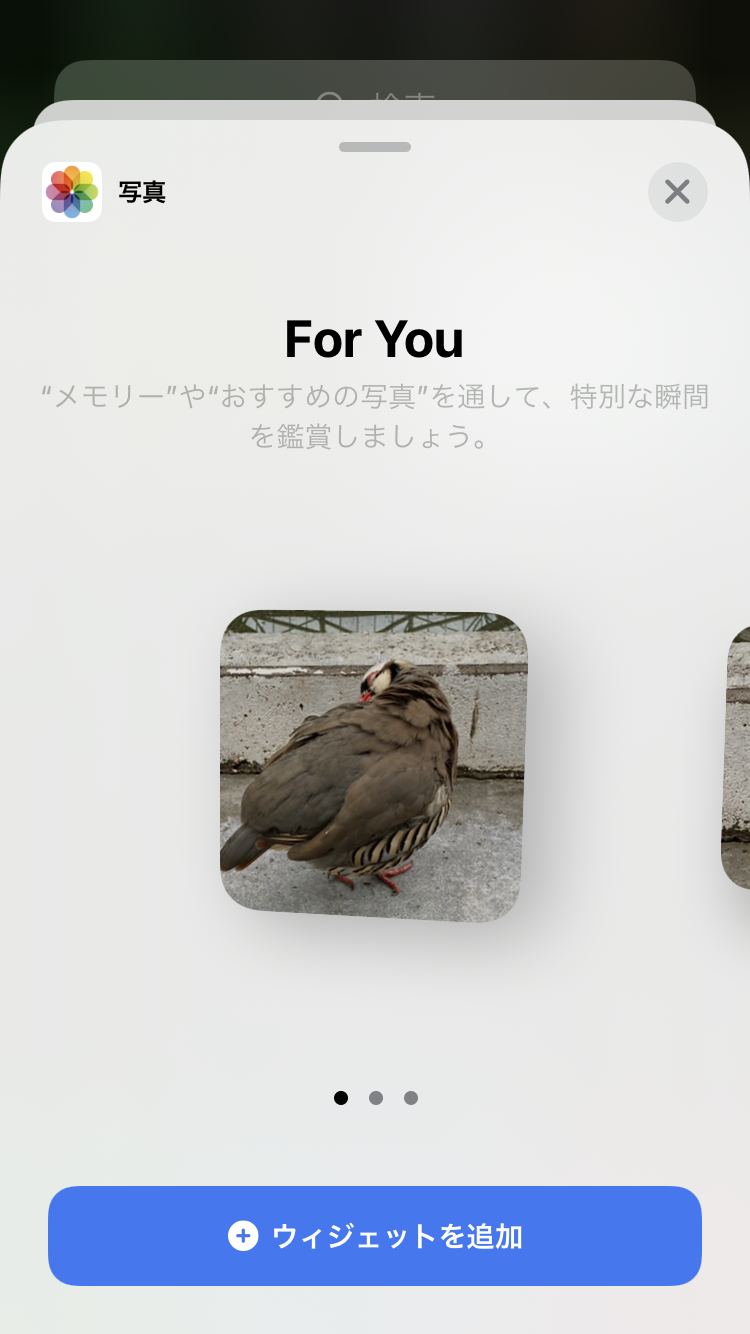
「写真」のウィジェットをホーム画面に配置する方法は以下の通りです。
- ホーム画面でアプリのアイコンがない場所を長押しする。
- 画面右上の「+」をタップ。
- 「写真」をタップ。
- 左右にスワイプしてウィジェットの大きさを選択。
- 「ウィジェットを追加」をタップ。
これで、ホーム画面に「写真」のウィジェットが配置されます。
【iPhone】写真アプリの「For You」の主な機能について
「写真」アプリの「For You」には「ピープル」「メモリー」「おすすめの写真」などいくつか機能がありますが、ここではその機能についてそれぞれ詳しく解説していきます。
【自動作成】「ピープル」と「メモリー」
「ピープル」とは、ライブラリ内の写真をスキャンして写真に写っている人の顔を認識し、同じ人物の写真を1つのアルバムにまとめてくれる機能のことです。

例えば、Aさんが写っている写真はAさんのアルバム、Bさんが写っている写真はBさんのアルバムというように、人ごとに写真を自動的にまとめて整理してくれるので、特定の人が写っている写真を探したい時に便利な機能です。
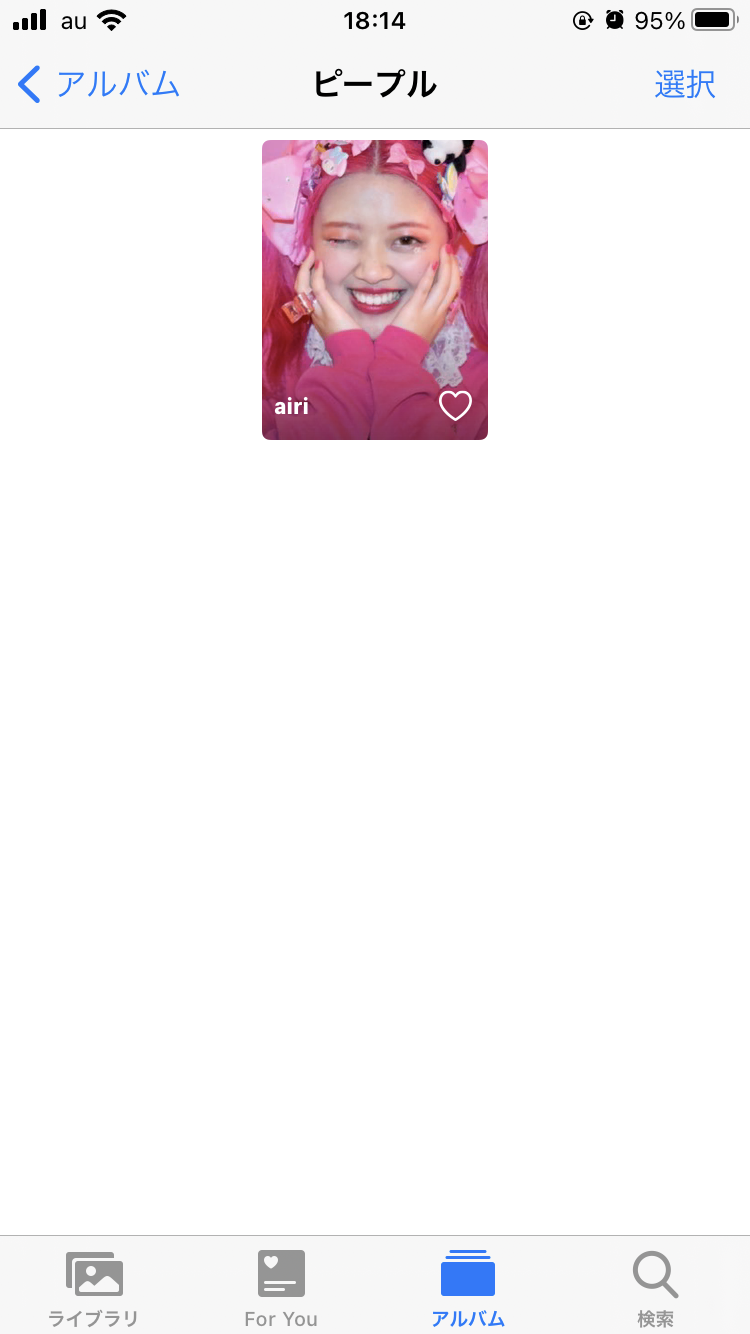
「メモリー」とは、スキャンした写真を日付・場所などを基準にして自動的にまとめてくれる機能のことです。
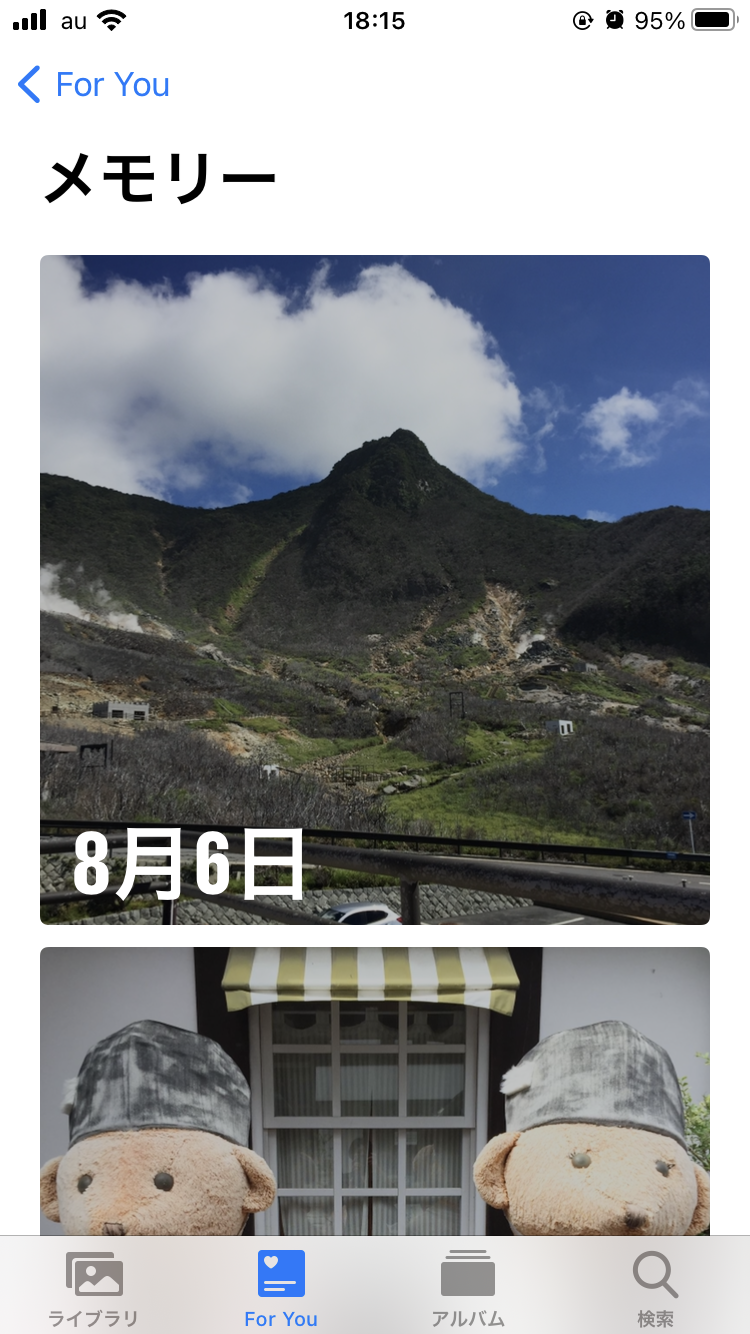
メモリー機能によってまとめられた写真を使ってBGM付きのスライドショーを作成したり、他の人と共有したりできます。
また、特定の月や日にちごと、人物ごとに手動でメモリーに追加することも可能です。